7月に入ってから梅雨らしいお天気が続きますね。
メンテナンスが大変なので雨の日はロードバイクに乗らないのですが、雨が降っていなくても路面が乾いていないと同じく後が大変なので乗りません。
そうこうしていると乗らない日が続くようになってしまうので、久々に3本ローラー台「ミノウラ LiveRoll R700」に乗ることにしました。
ちょうど「より速く、より遠くへ!ロードバイク完全レッスン」(西 加南子)を読み終わり、「インターバル・トレーニング」のやり方について知ったところなので、それを活用してみることにしました。
インターバルトレーニングとは
インターバルトレーニングは「Tarzan」等の運動系の雑誌を読んでいると良く出てくる言葉です。ランニングを始めた時も、タイムを縮めるにはインターバルトレーニングが効果的と知り、時々実践していました。(といっても、適当にダッシュして流してを繰り返すいい加減なものでしたが)
Wikipediaの内容を箇条書きにすると
- 高負荷と低負荷を交互に繰り返すトレーニング方法
- 無酸素運動のトレーニング
- 効果は高いが、体への負担も大きい
- 心肺機能の強化に効果的
- 長距離の練習方法
という感じです。
西 加南子さんのトレーニングプラン例
ここで上記の本に書いてあったトレーニングプランの例を引用します。
意識する数字は「時間」と「心拍数」です。
P.82に書いてある、一番最初のステップ
【レベル1・ステップ1】
- ウォーミングアップ 10分
- 急走 3分(最大心拍数の60%~70%)
- 緩走 2分(最大心拍数の60%以下)
- 2と3を3回繰り返す
- クーリングダウン 5分
合計30分のメニューですね。
これを Edge 510J の「ワークアウト」という項目に作成・登録します。
Edge 510J の本体で作業するよりも、PCで「Garmin Connect」にログインして行う方がやり易いとのことなので、そうしてみました。
(注:スマホ上のアプリ「Garmin Connect Mobile」では作成できないようです)
Garmin Connect 上でトレーニングプランを作成
準備として自分の安静時心拍数を知る必要があります。
自分の安静時心拍数を調べる
iPhoneのアプリ「Instant Heart Rate – Azumioによる心拍数モニター」を使って計測してみました。アプリを起動して計測をスタートすると、フラッシュが常時点灯状態になり、そのまま横のカメラレンズに人差し指を置くと心拍数が計測できます。
本当は就寝中か寝起きのタイミングがいいのでしょうが、日中のPC前での測定結果は「52」でした。
自分の最大心拍数を計算する
最大心拍数とは心臓の限界まで拍動させた時の1分あたりの拍動数です。
当然人によって違うので正確を期すなら「死にそうな負荷をかけて測定する」必要があります。測定するには体調などを十分考慮してやらないと危険です。
こんなことをしてポックリいったらシャレにならないので、多くの場合「年齢別の目安となる最大心拍数」を計算で求め、それを最大心拍数としています。
最大心拍数の計算式
最大心拍数=220ー年齢
自分は今年45歳なので、最大心拍数175ということになりますね。
Garmin Connectにログインし、基本情報を入力
まずGarmin Connectにログインします。
ログインしたら画面左、一番下の人のシルエットのアイコンをクリックします。
そうすると右側にメニューが出てくるので、その中の「設定」を選びます。
画面が変わったらその中の「トレーニングゾーン」を選び、「最大心拍」と「休息心拍(安静時心拍数)」を入力して「保存」をクリックします。
Garmin Connect上でワークアウトを作成する
Garminではトレーニングのことを「ワークアウト(workout)」という単語で表現します。
今度は画面左、一番上の横棒3本のアイコンをクリックします。
するとまた右側にたくさんのメニューが出てくるので、その中から「ワークアウト」という項目を選択しクリックします。
前述の西加南子さんのサンプルを参考に「ステップ」と「繰り返し」を作成・追加し、保存します。
Garmin Expressを使ってワークアウトメニューをEdge510jに転送
PC と Edge 510J を USB接続した後、「ワークアウトを保存」の下にある「デバイスへ送信」をクリックします。
すると(インストールしてあれば)「Garmin Express」が起動し、転送ができます。
次回は Edge 510J の画面の指示を見ながら、3本ローラー台でワークアウトを行ってみたいと思います。
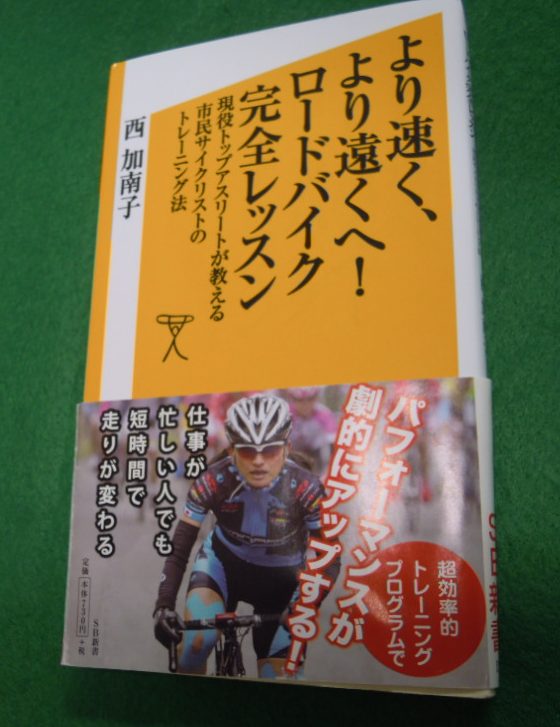
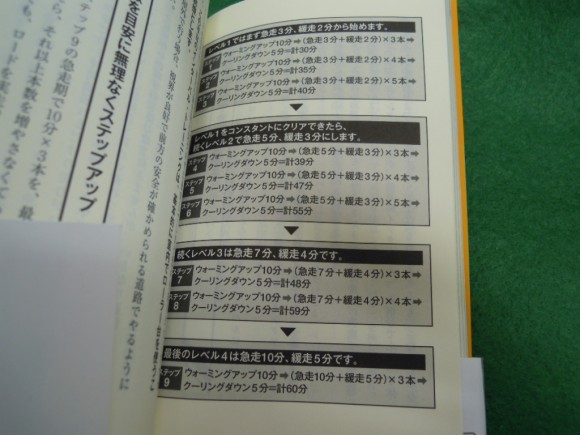
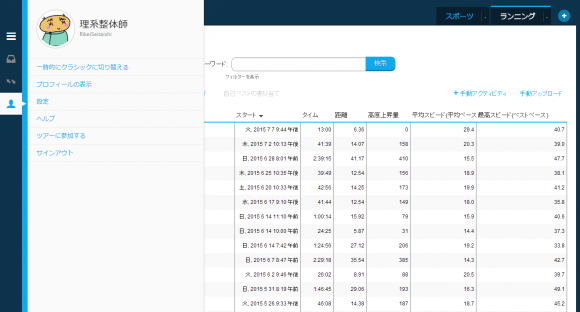
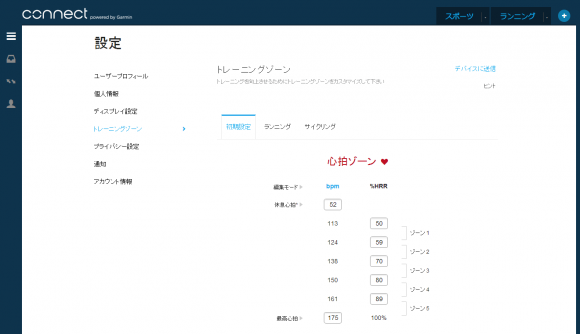
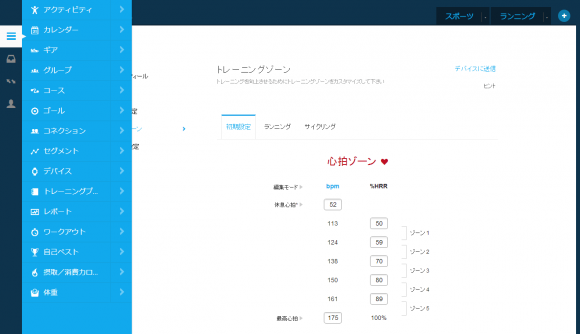
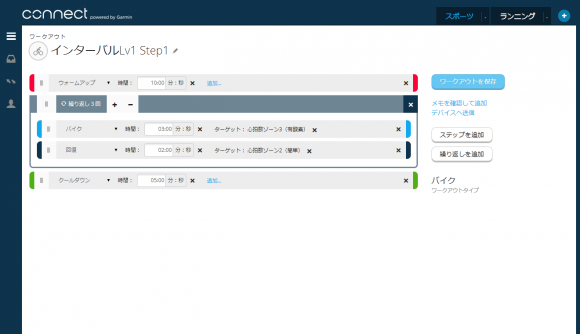
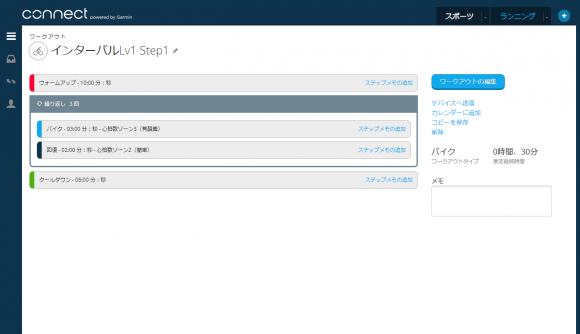



コメント
初めまして。過去記事にコメント失礼します。
偶然読ませてもらいまして、使いこなせてなかったガーミンで
トレーニングをやってみました。分かりやすくて助かりました。
時間の中々経たないローラーですがメニューに沿ってやるのは、
新鮮で楽しいですね。ありがとうございました!
鈴鹿スカイラインの滋賀側は行った事ありますが、三重側はキツそうですね(・_・;)
ima 様
こんにちは。コメントありがとうございます。
お役にたてて光栄です。
ガーミンは奥が深そうで、使いこなすのは大変ですよね。(^^;
ブルーメの丘に行くときに車で鈴鹿スカイラインを滋賀方面へ越えたことがありますが、滋賀側もナカナカの勾配だった気が…。
機会があれば三重側もチャレンジなさってください。(^^)